At være i stand til at søge gennem de filer, du har på din computer, er en integreret del af filhåndtering og at skrive et søgeudtryk i en boks og lade computeren gøre det vil spare langt mere tid end manuelt at søge gennem drev og mapper selv. Windows har haft den enkle mulighed for at søge efter en fil i længst tid, og i Windows Vista blev der introduceret en endnu hurtigere måde at søge på dine filer med indekseringsfunktionen, der viser søgeresultaterne næsten øjeblikkeligt.
Søgeindeksering er et simpelt koncept, og det samler navn og placering af alle de filer, du har på computeren, og placerer dem alle i en database. Når du søger efter noget, spørges databasen i stedet for, at Windows manuelt går igennem hele systemet for at se, om der findes en filtilpasning. Før du kan bruge indeksering i Windows, skal systemet først oprette databasen. Windows Search kritiseres ofte, fordi det kan være ressurskrævende og gøre tusinder af skrivelser til din harddisk eller SSD i baggrunden.
Selvom Windows-søgning muligvis ikke er den bedste, hvis du har hundreder af tusinder eller endda millioner af filer, der er gemt på dit system, er indeksering stadig vejen for at få de hurtigste resultater. Windows-søgning er ikke det eneste tilgængelige indekseringssøgeværktøj, og der er mange andre, der hurtigt kan indeksere dine filer ved at læse Master File-tabellen på drevet, her er 7, du kan prøve. 1. Find32
Mange mennesker har anbefalet Find32 til os gennem årene som en god kvalitet og hurtig filsøger, der bruger en indeksdatabase for at få hurtigere resultater. Mens versionen på det officielle websted er fra 2011, er der et lager hos Sourceforge, og en nyere version fra 2014 med et par opdateringer og rettelser er tilgængelig.

Selvom oprettelse af en database udføres manuelt, er der ganske mange muligheder for at opsætte en, herunder muligheden for at have flere databaser og udføre søgninger fra specifikke databaser. Find32 understøtter søgning med jokertegn og regelmæssige udtryk med yderligere faner for at filtrere resultaterne efter dato, tid og filstørrelse. Fanen Avanceret tilbyder kun andre søgefiltre som foringsrør, udvidelser og filer eller mapper, indstillingen "Fil indeholdende tekst" søger indholdet af filer i søgestrengen, selvom dette øger søgetiderne markant.
Én ting, som vi bemærkede, mens vi brug af Find32, var, at der undertiden var et par sekunders hængende ved opstart og også på bestemte tidspunkter inde i programmet, når du ændrede konfigurations- eller søgemuligheder. Selvom det ikke er en stor irritation, kan dette blive et problem på mindre magtfulde computere, eller når man håndterer enorme databaser. Når det er sagt, Find32 har masser af funktioner til at skræddersy søgning efter din smag og er stadig et nyttigt værktøj, det er også bærbart.
Download Find32
2. TheSearchMan
TheSearchMan er af den samme udvikler som TheFolderSpy, og hans værktøjer er normalt små og kompakte. Hvad der gør TheSearchMan til et nyttigt alternativ til nogle andre lignende værktøjer er, at dets database kun oprettes manuelt, når du beder om det, og det er et meget simpelt bærbart værktøj at arbejde uden at tilbyde nogen konfigurationsindstillinger overhovedet.
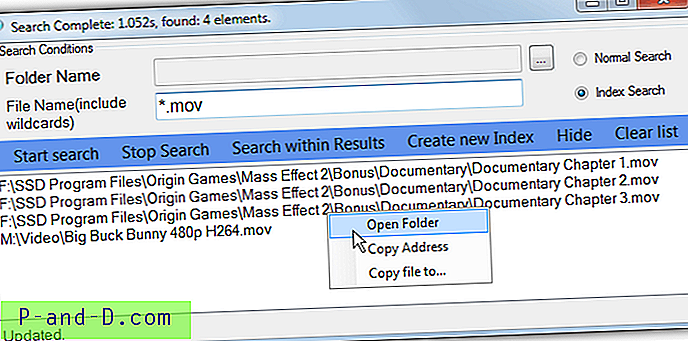
Ved første kørsel skal du blot klikke på "Opret nyt indeks" for at indeksere alle filer på dine drev, hvorefter indstillingen Indeksøgning bliver tilgængelig. Indtast derefter dit søgeudtryk, jokertegn accepteres. "Søgning inden for resultater" åbner et andet vindue for at indsnævre de resultater, du har endnu mere, mens normal søgning udfører en ikke-indekseret langsommere søgning på drevet (brug 'alle' til alle drev) eller den mappe, du indtaster. TheSearchMan er fra 2011 og trods lejlighedsvis nedbrud er det en effektiv og meget enkel filfinder, så sørg for at bruge den rigtige 32-bit eller 64-bit version.
Download TheSearchMan
3. Alt
For et indekseringssøgningsprogram er alt det mest kendte. Det har en masse nyttige indstillinger, mens den stadig er let nok til at bruge, medmindre du er en komplet novice, selvom det er fordelagtigt at få det bedste ud af det.
Alt indekserer dine NTFS-drev ved første kørsel og overvåger derefter filsystemet for ændringer, opdaterer databasen efter behov. Andre drev såsom CD / DVD ROM, NAS, (ex) FAT (32) og Windows-aktier kan tilføjes manuelt og opdateres med jævne mellemrum. Du kan søge ved hjælp af boolsk, regex, jokertegn, filtyper, makroer og den indbyggede syntaks. Andre bemærkelsesværdige funktioner inkluderer HTTP / ETP / FTP-serverindstillinger, bogmærker og omfattende kommandolinjemuligheder. Både bærbare og installationsversioner er tilgængelige.

Et par mindre knebler vi stødte på, da det så ud til at ville genindeksere nogle drev ved næsten enhver opstart, selvom programmet kun er blevet lukket, og når du filtrerer hele fillisten med en dato og / eller størrelse, forespørgsel efter resultater kan tage et stykke tid. Dette første problem skal kunne rettes ved at ændre USN Journal-størrelse eller deaktivere muligheden for at overvåge ændringer. Den anden udgave er kendt om og bør opdateres i den næste version af Alt.
Download alt
4. Hddb-filsøgning
Vi er ikke helt sikre på, hvad der er sket med Hddb, fordi det dukkede op i begyndelsen af 2014 og udviste meget løfte, så mindre end et år senere var webstedet væk, og der har ikke været nogen nyheder eller opdateringer siden begyndelsen af 2015. En stor skam til et værktøj, der var ved at blive en af de bedste indekseringsfilsøgere, forhåbentlig fortsætter det på et tidspunkt i fremtiden.
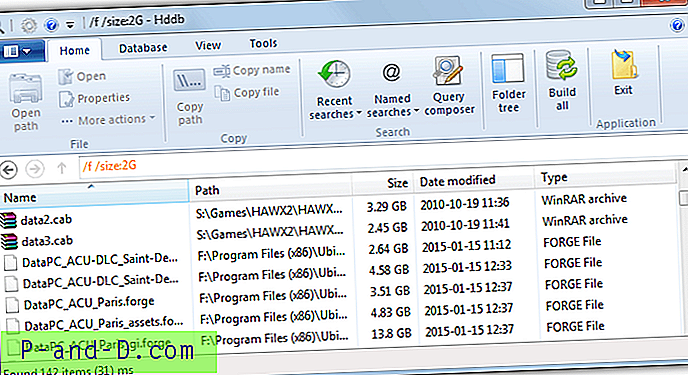
Hddb er ret fleksibel med indeksering, som standard beder den ved første kørsel om at oprette en database, og derefter opretter du efterfølgende opdateringer manuelt. Alternativt er der muligheder for også at oprette ved programstart eller en brugerdefineret mængde minutter / timer / dage. Selv med over 2 millioner filer i databasen er søgning efter resultater utroligt hurtigt og målt i millisekunder af programmet. Query Composer kan hurtigt give dig mulighed for at bruge mere avancerede filtre og søge efter filer eller mapper, filstørrelse, ændret dato og tid og køre online / offline status.
En fordel, Hddb har over alt, er det næsten øjeblikkelige display i søgeresultaterne, når du filtrerer efter størrelse og dato. Alt kan tage flere sekunder at gøre det samme i en stor fildatabase. Andre nyttige funktioner er eksport til tekstfil, et vindue til forhåndsvisning af fil, en fil hasher og en webserver mulighed for at få adgang til Hddb fra netværket eller internettet. Installerings- og bærbare versioner er tilgængelige.
Download Hddb | Hddb bærbar
5. MasterSeeker
Selvom MasterSeeker indekserer drevene ved hver opstart som et antal andre programmer, er det, der får dette program til at skille sig ud, den store hastighed, hvorpå den opretter databasen, ca. 7 sekunder på vores test-pc med 2 millioner filer. Dette kommer dog til en pris, fordi med den hastighed også kommer et betydeligt hukommelsesfodaftryk, og MasterSeeker.exe brugte 400MB-700MB systemhukommelse efter oprettelse af vores indeks.
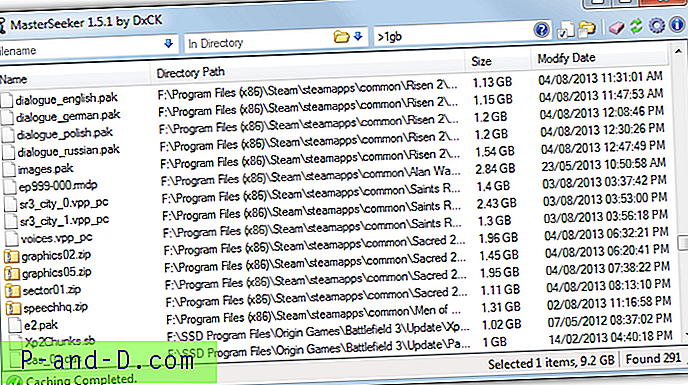
Hvis du har en masse filer at indeksere og hukommelsen til at håndtere det, er MasterSeeker et meget hurtigt værktøj og et af de hurtigste, vi har prøvet. Resultaterne i realtid vises hurtigt, når du begynder at indtaste et søgeudtryk, filtrering efter filstørrelse er også nær øjeblikkeligt, og klikke på en kolonne for at sortere listen fungerer i en god hastighed, selv med millioner af filer vises. Sortering efter bibliotek og filtrering af filer eller mapper er en tilgængelig mulighed. Jokertegn og søgning med almindeligt udtryk understøttes, ligesom NTFS-, FAT-, FAT32- og exFAT-filsystemer. MasterSeeker er bærbar og kræver .NET Framework v2.0.
Download MasterSeeker
6. UltraSearch
UltraSearch er af Jam Software, den samme udvikler bag det populære TreeSize-program. Dette er en anden, der indekserer drev ved programmets lancering, men det var rimeligt hurtigt og indekserede vores 2 millioner filer på cirka 15 sekunder. Dette nummer kan ændre sig dramatisk, hvis du har langsom hardware og / eller flere millioner filer. For at starte det indekseres kun C-drevet, så du skal højreklikke i drevruden i bunden og vælge mere manuelt eller højreklik og “Kontroller alt”.
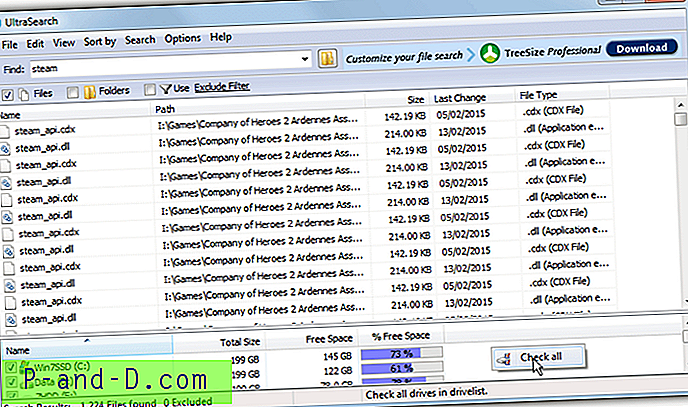
Mens du kan bruge jokertegn og almindelige udtryk til at hjælpe med at filtrere søgeresultaterne, er andre indstillinger som filtrering efter filstørrelse og datoer ikke tilgængelige, men der er et ekskluderingsfilter, og du kan også slå eller deaktivere muligheden for at vise bare filer, bare mapper eller begge dele. For at søge i et enkelt drev eller en mappe skal du blot bruge browserknappen eller indtaste stien i søgefeltet. Både installations- og bærbare versioner er tilgængelige.
Download UltraSearch
7. FileSearchy
Hvad der gør FileSearchy til en nyttig tilføjelse til din samling er, hvis du vil have indekshastigheden og muligheden for at søge efter tekststrenge inde i filer. FileSearchy er ret smart, fordi den ignorerer binære filer og kun søger gennem tekstfiler, Office-dokumenter, PDF-filer, html-filer osv. Listen over søgbare filfiltre kan redigeres fra indstillingsvinduet.
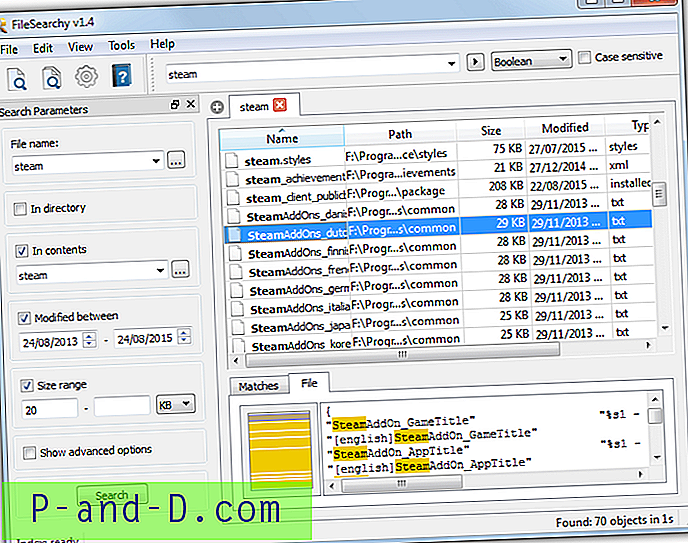
FileSearchy indekserer NTFS-drev ved første kørsel, hvilket kan tage et minut, hvorefter databasen opdaterer et drevs poster ved efterfølgende starter, hvis filtabellen er ændret. Søgning med substring, hele ord, regex eller boolean accepteres, og med søgeparametrene åbne til venstre kan du også søge efter specifikke mapper og filtrere resultater efter dato og filstørrelse. Substring, hele ord, regex og case kan også bruges, når du søger i filindholdet ved at aktivere avancerede indstillinger. FileSearchy kører som standard i baggrunden, og vælg Valg> Generelt for at slå dette fra. FileSearchy er også fanebladet, hvilket betyder, at du kan have flere forskellige søgeresultater åbne på én gang.
Download FileSearchy
Endelig note: Der er andre tilgængelige programmer, der bruger indeksering til søgning, som vi ikke har på vores liste, og det er værd at tjekke, om værktøjerne ovenfor ikke gør nøjagtigt, hvad du vil. De inkluderer Wise JetSearch, NTFS-søgning, SwiftSearch og indekserer dine filer.





